Hướng Dẫn 5 Cách Hẹn Giờ Tự Tắt YouTube Dễ Làm Nhất
Bạn đang tìm cách kiểm soát thời gian xem YouTube, đặc biệt là khi xem video vào buổi tối hoặc trước khi ngủ? Tính năng hẹn giờ tắt YouTube sẽ giúp bạn giải quyết vấn đề này một cách hiệu quả.
Với người dùng YouTube Premium, việc hẹn giờ tắt video trở nên quan trọng hơn bao giờ hết. Bởi tính năng phát nền độc đáo cho phép bạn nghe nhạc khi tắt màn hình, việc quên tắt ứng dụng có thể dẫn đến hao pin không cần thiết và ảnh hưởng đến giấc ngủ của bạn.
Trong bài viết này, chúng ta sẽ tìm hiểu chi tiết về các cách thiết lập hẹn giờ tắt YouTube, khám phá các giải pháp tối ưu nhất cho từng nhu cầu sử dụng. Từ những tính năng có sẵn đến các ứng dụng hỗ trợ, bạn sẽ tìm thấy phương pháp phù hợp nhất với thói quen xem video của mình.
Cách hẹn giờ tắt YouTube trên ứng dụng di động
Khi xem video trên điện thoại, việc hẹn giờ tắt YouTube là nhu cầu phổ biến của nhiều người dùng. Đặc biệt là khi xem video vào buổi tối hoặc nghe nhạc để ru ngủ. Dưới đây là những phương pháp đơn giản và hiệu quả nhất để thiết lập hẹn giờ tắt YouTube trên điện thoại.
Với người dùng YouTube Premium, cho dù bạn sử dụng điện thoại android hay iOS thì việc hẹn giờ tắt video cũng sẽ rất đơn giản nhờ tính năng hẹn giờ ngủ (Sleep Timer) có sẵn trong ứng dụng. Bạn có thể thiết lập thời gian dừng phát từ 10 phút đến 1 giờ, hoặc chọn tự động dừng khi video kết thúc.
Hướng dẫn các bước thực hiện:
Bước 1: Mở ứng dụng YouTube trên điện thoại và đăng nhập tài khoản Youtube Premium của bạn
Bước 2: Phát video bất kỳ bạn muốn xem
Bước 3: Chạm vào biểu tượng bánh răng (Settings) ở góc trên bên phải của video
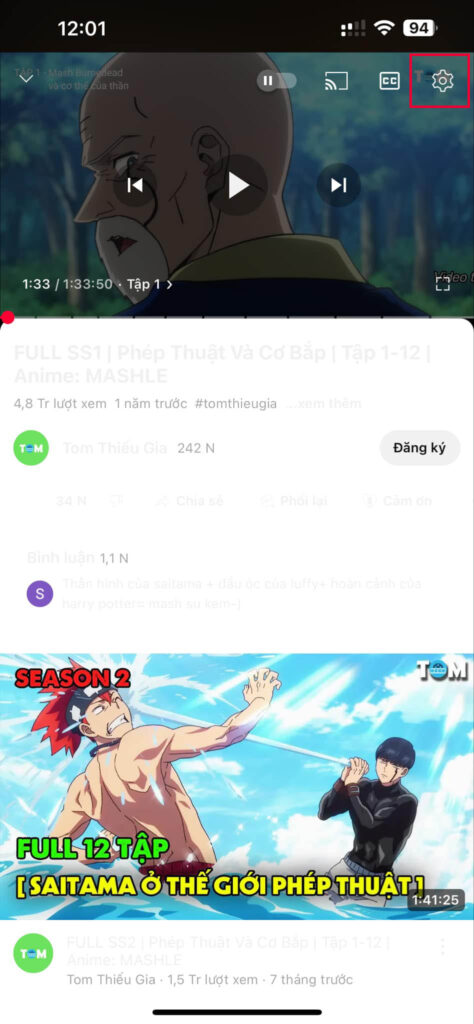
Bước 4: Tìm và chọn mục “Hẹn giờ ngủ” (Sleep Timer) trong menu cài đặt hiện ra
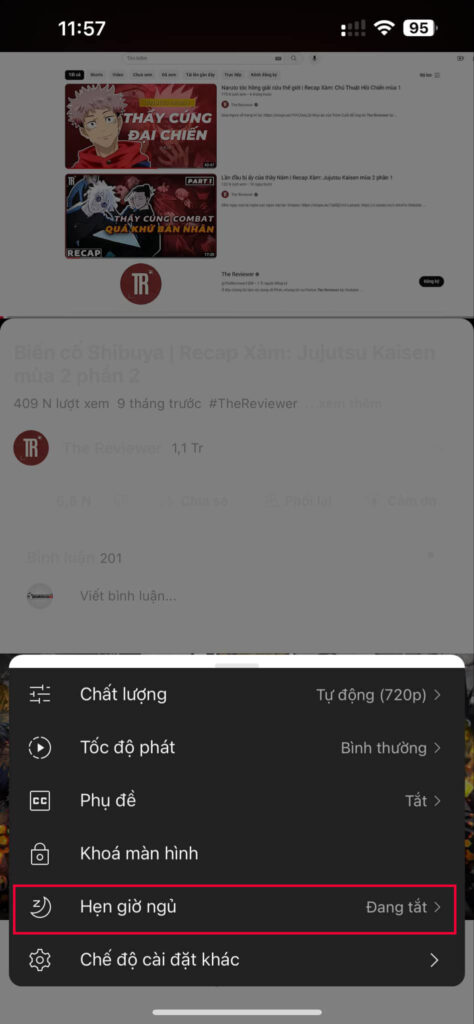
Bước 5: Chọn thời gian bạn muốn video tự động dừng:
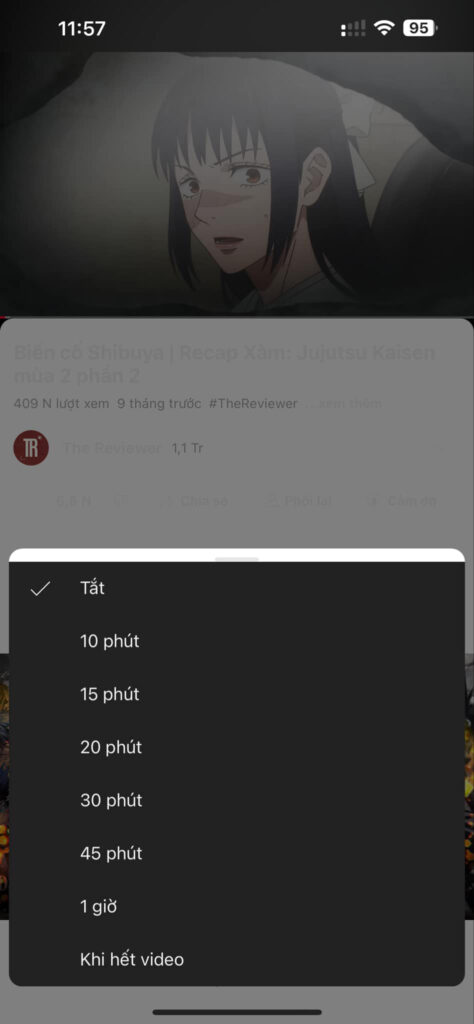
Bước 6: Video sẽ tự động dừng khi hết thời gian đã cài đặt (ví dụ ở hình bên dưới là 30 phút)
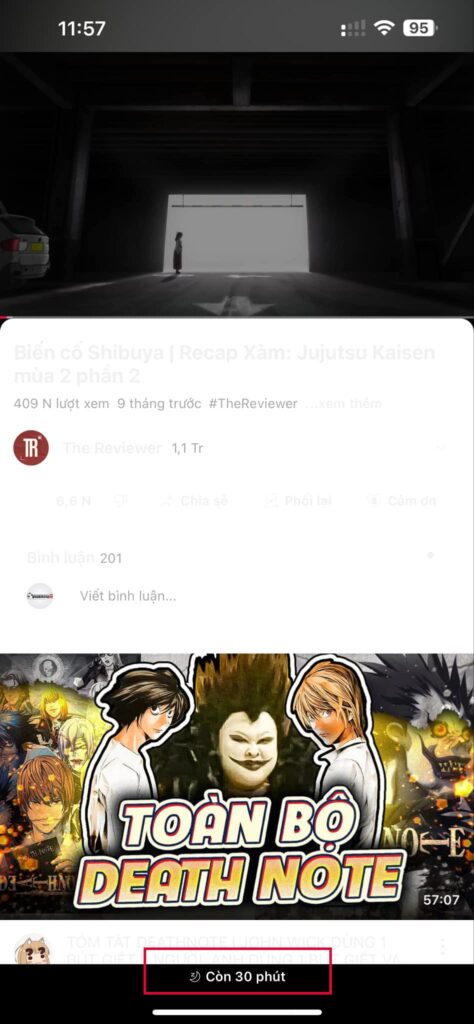
Kiểm tra thời gian còn lại hoặc hủy hẹn giờ:
- Bạn có thể kiểm tra thời gian còn lại bằng cách nhấn lại vào biểu tượng cài đặt
- Để hủy hẹn giờ, vào lại Sleep Timer và chọn “Tắt”
- Tính năng vẫn hoạt động khi tắt màn hình điện thoại
Lưu ý: Tính năng này chỉ có sẵn cho người dùng YouTube Premium. Người dùng thường có thể tham khảo các phương pháp khác bên dưới. Bạn có thể tham khảo các gói dịch vụ nâng cấp Youtube Premium trên email cá nhân với mức giá chỉ từ 25.000đ / tháng của KAMIKEY.
Cách 2: Sử dụng tính năng “Nhắc tôi dừng xem” ở Youtube thường
Tính năng nhắc nhở dừng xem là giải pháp thay thế miễn phí cho người dùng YouTube thường. Thay vì tự động tắt video, tính năng này sẽ gửi thông báo khi bạn xem đến thời gian đã cài đặt.
Các bước thực hiện:
Bước 1: Mở ứng dụng YouTube trên điện thoại
Bước 2: Nhấn vào ảnh đại diện của bạn ở góc trên bên phải màn hình
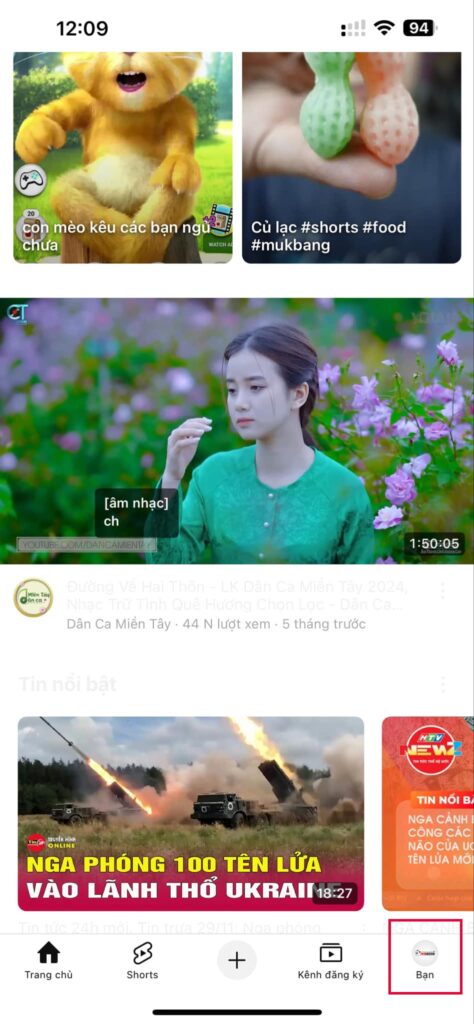
Bước 3: Tìm và chọn mục “Thời lượng đã xem“
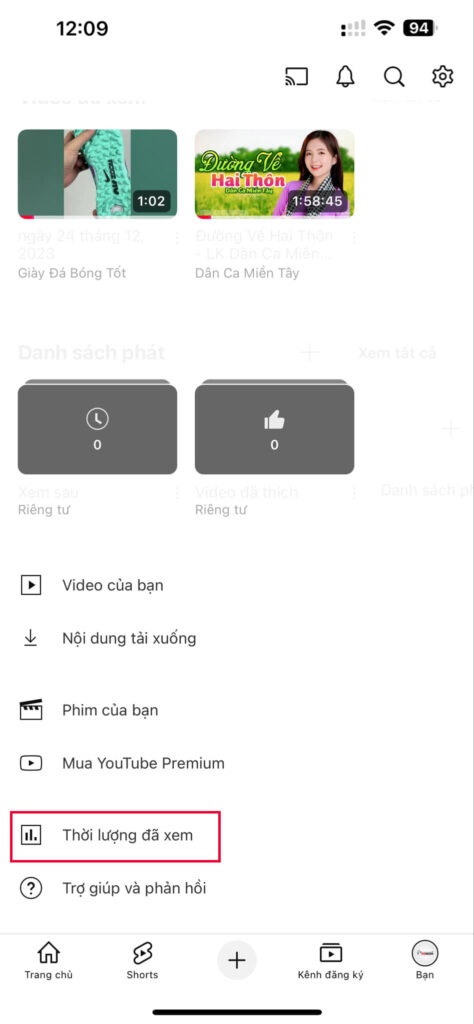
Bước 4: Tìm đến phần “Nhắc tôi dừng xem” và bật công tắc sang màu xanh

Bước 5: Kéo thanh trượt để chọn thời gian nhắc nhở phù hợp
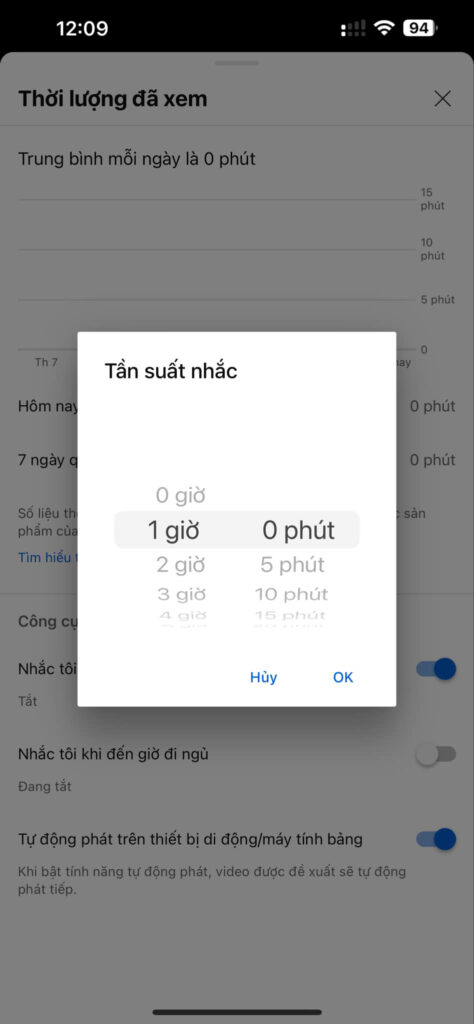
Lưu ý: YouTube sẽ hiển thị thông báo nhắc bạn dừng xem khi đạt đến thời gian đã cài đặt. Tuy nhiên, video sẽ không tự động tắt mà bạn cần chủ động dừng xem khi nhận được thông báo.
Cách 3: Sử dụng ứng dụng hẹn giờ bên ngoài
Nếu bạn cần một giải pháp linh hoạt hơn để hẹn giờ tắt YouTube, các ứng dụng bên thứ ba là lựa chọn phù hợp. Dưới đây là hướng dẫn sử dụng một số ứng dụng phổ biến.
Cozy Timer cho Android
Bước 1: Tải và cài đặt ứng dụng Cozy Timer từ Google Play Store
Bước 2: Mở ứng dụng và truy cập menu cài đặt bằng cách nhấn vào biểu tượng ba gạch ngang ở góc trên bên phải
Bước 3: Trong phần cài đặt, bật tùy chọn “Tắt màn hình” (Turn off screen)
Bước 4: Quay lại màn hình chính và thiết lập thời gian:
- Kéo thanh trượt để chọn thời gian mong muốn
- Nhấn nút “Bắt đầu” để kích hoạt bộ hẹn giờ
Sleep Timer cho Android
Bước 1: Tải và cài đặt Sleep Timer từ Google Play Store
Bước 2: Mở ứng dụng và thực hiện các bước:
- Chọn “Open Player”
- Chọn YouTube từ danh sách ứng dụng
Bước 3: Thiết lập thời gian và tùy chọn:
- Nhập thời gian muốn hẹn giờ
- Tùy chỉnh các tùy chọn như “Turn off screen” nếu cần
Bước 4: Nhấn “Bắt đầu” để kích hoạt bộ hẹn giờ
Sử dụng đồng hồ trên iPhone
Bước 1: Mở ứng dụng Đồng hồ mặc định và chọn tab “Hẹn giờ”
Bước 2: Thiết lập thời gian bằng cách xoay bánh xe số
Bước 3: Tại mục “Khi hẹn giờ kết thúc”:
- Nhấn vào “Chọn âm báo”
- Kéo xuống cuối và chọn “Dừng phát”
Bước 4: Nhấn “Bắt đầu” để kích hoạt bộ hẹn giờ
Lưu ý: Các ứng dụng bên thứ ba có thể yêu cầu cấp quyền truy cập để hoạt động. Hãy đảm bảo bạn đọc kỹ các quyền truy cập trước khi cài đặt và sử dụng.
Cách hẹn giờ tắt YouTube trên máy tính
Khi xem YouTube trên máy tính, bạn có nhiều lựa chọn để thiết lập tự động tắt video sau một khoảng thời gian nhất định. Dưới đây là những phương pháp đơn giản và hiệu quả nhất dành cho người dùng máy tính.
Với người dùng YouTube Premium trên máy tính, việc hẹn giờ tắt video cũng dễ dàng không kém nhờ tính năng hẹn giờ ngủ (Sleep Timer) tích hợp sẵn. Bạn chỉ cần thiết lập thời gian dừng phát theo mong muốn, từ 15 phút đến 2 giờ, hoặc có thể chọn để video tự động dừng khi kết thúc. Đây là cách đơn giản và tiện lợi giúp quản lý thời gian xem video hiệu quả trên trình duyệt.
Hướng dẫn các bước thực hiện:
Bước 1: Mở trình duyệt và truy cập YouTube.com (đăng nhập với tài khoản Youtube Premium)
Bước 2: Phát video bạn muốn xem
Bước 3: Nhấp vào biểu tượng cài đặt (hình bánh răng) trong trình phát
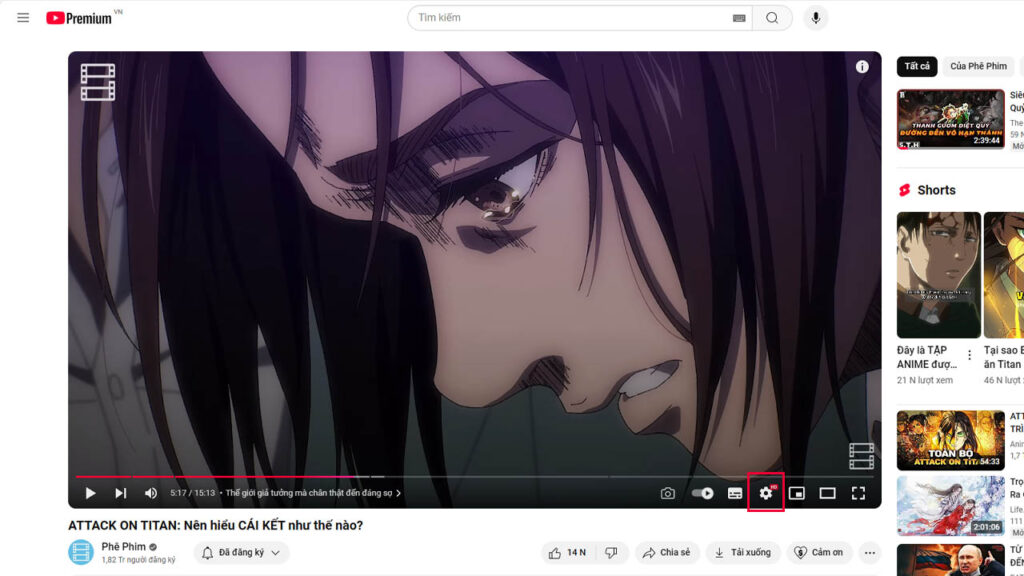
Bước 4: Tìm và chọn “Hẹn giờ ngủ” (Sleep Timer) trong menu
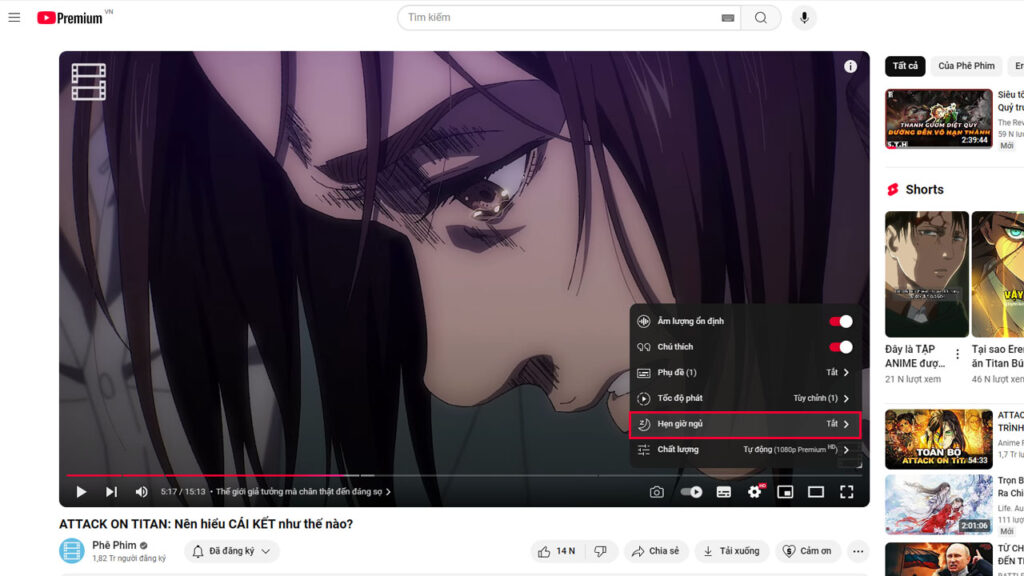
Bước 5: Thiết lập thời gian mong muốn:
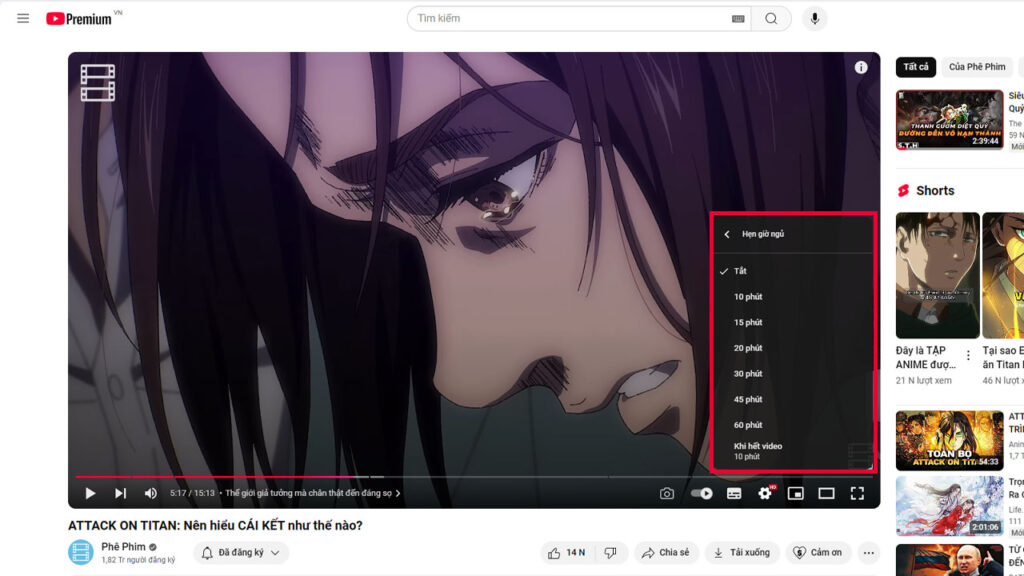
Lưu ý: Tính năng này chỉ khả dụng cho người dùng YouTube Premium. Người dùng thường có thể tham khảo cách 5 bên dưới.
Cách 5: Sử dụng lệnh hệ thống Windows
Phương pháp này phù hợp cho mọi người dùng, giúp tắt hoàn toàn máy tính sau khoảng thời gian đã định.
Bước 1: Nhấn tổ hợp phím Windows + R để mở hộp Run
Bước 2: Gõ “cmd” và nhấn Enter để mở Command Prompt
Bước 3: Nhập lệnh shutdown với cú pháp:
shutdown -s -t [số giây]Một số mốc thời gian tham khảo:
- 30 phút: shutdown -s -t 1800
- 1 giờ: shutdown -s -t 3600
- 2 giờ: shutdown -s -t 7200
Lưu ý: Để hủy lệnh hẹn giờ tắt máy, bạn có thể mở Command Prompt và gõ lệnh:
shutdown -aKết luận
Trên đây là 5 cách hẹn giờ tắt YouTube hiệu quả nhất hiện nay cho cả điện thoại và máy tính. Trong đó, tính năng Sleep Timer của YouTube Premium là giải pháp đơn giản và tiện lợi nhất với khả năng hoạt động trên mọi thiết bị. Bạn chỉ cần vài thao tác đơn giản để thiết lập thời gian tự động dừng phát, không cần cài đặt thêm ứng dụng hay công cụ bên ngoài.
Đối với người dùng YouTube thường, bạn vẫn có nhiều lựa chọn thay thế như tính năng nhắc nhở dừng xem, ứng dụng hẹn giờ bên thứ ba hay tận dụng các công cụ có sẵn trên thiết bị. Tuy nhiên, những phương pháp này có thể không hoạt động khi tắt màn hình hoặc cần thêm bước cài đặt phức tạp.
Nếu bạn thường xuyên xem YouTube vào buổi tối hoặc cần kiểm soát thời gian xem video, việc nâng cấp lên Premium sẽ giúp bạn có trải nghiệm tốt hơn với tính năng Hẹn giờ ngủ (Sleep Timer) tiện lợi, cùng nhiều ưu đãi khác như xem không quảng cáo và phát trong nền.
Xem thêm: Cách Mua YouTube Premium Qua MoMo Nhanh Chóng, An Toàn
